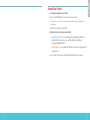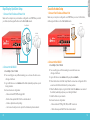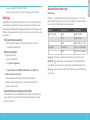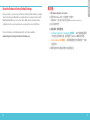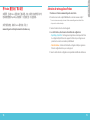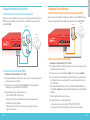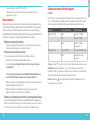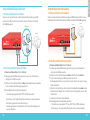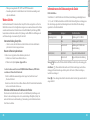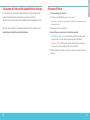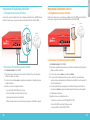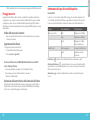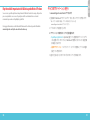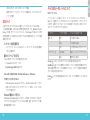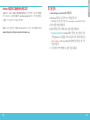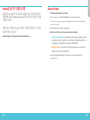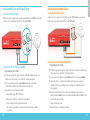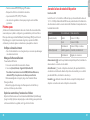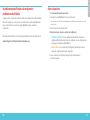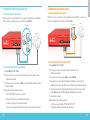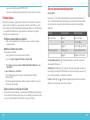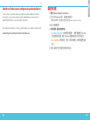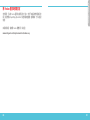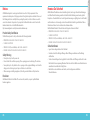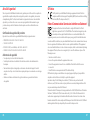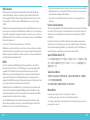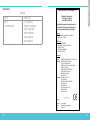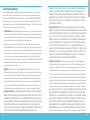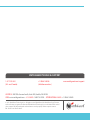Guide de démarrage rapide
Kurzanleitung
Guía Rápida
Guia de início rápido
快速設定手冊
Quick Start Guide
Firebox
®
M200 / M300
HW Models: ML3AE8
Guida introduttiva
WatchGuard® Technologies, Inc.

2 3
Activate Your FIrebox
1. Go to www.watchguard.com/activate
2. Log in to your WatchGuard account, or create a new account*.
*If you create a new account, return to www.watchguard.com/activate after you nish the account
creation process.
3. Type the serial number for your device.
4. During activation, select your setup method:
• RapidDeploy QuickStart – Automatically download and apply a QuickStart
conguration le to your device, pre-congured with security settings
recommended by WatchGuard.
• Classic Activation – Use the Web Setup Wizard to create a basic conguration le
for your device.
5. Use the setup directions in this guide that match the method you selected.
English

4 5
Classic Activation Setup
1. Connect Your Firebox and Power it On
Make sure your computer is congured to use DHCP. When you connect to the Firebox,
it will assign an IP address on the 10.0.1.0/24 network.
2. Connect to the Web UI
A. Go to https://10.0.1.1:8080
B. You can safely ignore certicate warnings, because the device uses a
self-signed certicate.
C. Log in with the user name admin and the passphrase readwrite.
D. Follow the directions in the Web Setup Wizard to create a basic conguration le for
a new device. Click More Information if you have questions.
E. When the Wizard completes, log in to the Web UI with the admin user account and
the Admin (readwrite) passphrase you set during the Wizard.
F. Install the Firebox in your network.
Your device has a basic conguration:
• Allows outbound FTP, Ping, DNS, TCP, and UDP connections
• Blocks all unrequested trac from the external network
English
RapidDeploy QuickStart Setup
1. Connect Your Firebox and Power it On
Make sure the computers on your network are congured to use DHCP. When you install
your Firebox, it will assign an IP address on the 10.0.1.0/24 network.
2. Connect to the Web UI
A. Go to https://10.0.1.1:8080
B. You can safely ignore any certicate warnings you see because the device uses a
self-signed certicate.
C. Log in with the user account admin and the Admin (readwrite) passphrase you set
during activation.
Your device has a basic conguration:
• Allows outbound TCP, UDP, and ping trac
• Blocks all unrequested trac from the external network
• Includes optimized security settings
• Uses licensed security services to protect the trusted and optional networks
English
Your Network
Internet
Computer
Internet

6 7
• Inspects outgoing FTP, HTTP, and HTTPS trac
• Uses licensed security services to protect the trusted and optional networks
Next Steps
Congratulations! You have nished basic setup of your Firebox. You can use the Web UI to
view and edit your conguration and to manage and monitor your Firebox. Or, you can
download and install WatchGuard System Manager (WSM) and use Policy Manager and the
WSM suite of management and monitoring tools. Here are some recommendations to help
you get started:
Verify your Internet connectivity
• With your Firebox installed in your network, make sure that your users can
successfully browse the Internet.
Get the latest software
To upgrade the Firebox OS:
1. Log in to Fireware Web UI.
2. Select System > Upgrade OS.
To get the latest version of WSM, WatchGuard Dimension, VPN clients,
and other software for your Firebox:
1. Go to www.watchguard.com/support and click Download Software.
2. Find the software downloads page for your Firebox model and select the
software you want to install.
Explore the features and functions of your Firebox
Browse the Web UI or the tools in WatchGuard System Manager and click Help on any
page or dialog box to learn more about the management, monitoring, and security
features of your Firebox.
About the Device Status Lights
RJ45 interfaces
Interfaces 0 - 7 are RJ45 Ethernet interfaces that support link speeds of 10, 100, or 1000
Mbps. Each RJ45 interface has a pair of indicators. The right indicator shows the interface
connection status. The left indicator shows interface activity.
Indicator Indicator color Interface Status
Connection (right) Yellow Link at 1000 Mbps
Green Link at 100 Mbps
Not lit Link at 10 Mbps, or no link
Activity (left) Yellow, blinks Power on, network activity
Not lit Power o, no connections
Storage ( ) – When there is activity on the SD card, the storage indicator is yellow.
Arm/Disarm ( ) – When the device is armed and ready to pass trac, this indicator is
green. When the device is powered on, but not ready to pass trac, this indicator is red.
Power ( ) – The power indicator on the left front of the device is green when the device
is powered on.
English

8 9
Reset the Firebox to Factory-Default Settings
If you ever need to, you can restore your Firebox to its factory-default settings. For example,
if you do not know your administrator account passphrase or you want to start over with
RapidDeploy QuickStart, you can reset your device. Make sure you back up your device
conguration before you reset your device in case you want to restore it in the future.
For more information, see the Hardware Guide for your Firebox, available at:
www.watchguard.com/help/documentation/hardware.asp
激活设备
1. 访问 www.watchguard.com/activate
2. 登录您的 WatchGuard 帐户,或者创建一个新帐户*。
*如果创建新帐户,请在完成帐户创建过程之后返回到 www.watchguard.com/activate。
3. 输入设备的序列号。
4. 在激活期间,选择设置方法:
• RapidDeploy QuickStart(RapidDeploy 快速部署) – 自动下载快速部署配置
文件并将其应用到您的设备,其中预配置了 WatchGuard 推荐的安全设置。
• Classic Activation(常规激活) – 使用网络设置向导为您的设备创建一个基本
的配置文件。
5. 请根据您选择的方法使用本手册中对应的设置说明。
简体中文

10 11
常规激活设置
1. 连接您的设备并开启电源
确保您的计算机配置为使用 DHCP。连接 Firebox 后,它将在 10.0.1.0/24 网络上分配一
个 IP 地址。
2.连接到网页管理界面
A.访问 https://10.0.1.1:8080
B. 您可以安全地忽略证书警告,因为该设备使用自签名证书。
C. 以用户名 admin 和密码 readwrite 登录。
D. 按照网络设置向导中的说明为新设备创建一个基本的配置文件。如有问题,请单
击“More Information”(更多信息)。
E. 在向导完成后,使用您在向导中设置的用户帐户 admin 和管理员密码 (readwrite)
登录网页管理界面。
F. 在您的网络中安装 Firebox。
您的设备具备基本配置:
• 允许出站 FTP、Ping、DNS、TCP 和 UDP 连接
• 阻止来自外部网络的所有未请求的数据流
• 检测传出 FTP、HTTP 和 HTTPS 流量
计算机
Internet
简体中文
RapidDeploy 快速部署设置
1. 连接您的设备并开启电源
确保网络中的计算机配置为使用 DHCP。在安装 Firebox 后,它将在 10.0.1.0/24 网络
上分配一个 IP 地址。
2.连接到网页管理界面
A.访问https://10.0.1.1:8080
B. 您可以安全地忽略看到的任何证书警告,因为该设备使用自签名证书。
C. 使用用户帐户 admin 和管理员密码 (readwrite) 登录。
您的设备具备基本配置:
• 允许出站 TCP、UDP 和 Ping 数据流
• 阻止来自外部网络的所有未请求的数据流
• 包含经过优化的安全设置
• 使用许可的安全服务来保护受信任的网络和可选网络
您的网络
Internet
简体中文

12 13
关于设备状态指示灯
RJ45 接口
接口 0 - 7 为 RJ45 以太网接口,支持 10、100 或 1000 Mbps 的链路速度。每个 RJ45 接
口都配有一对指示灯。右侧的指示灯显示接口连接状态。左侧的指示灯显示接口活
动。
指示灯 指示灯颜色 接口状态
连接(右侧) 黄色
链路速度为 1000 Mbps
绿色
链路速度为 100 Mbps
不亮
链路速度为 10 Mbps 或无链路
活动(左侧) 黄色,闪烁 已开启,有网络活动
不亮 已关闭,无连接
存储 ( ) – 在 SD 卡活动期间,存储指示灯显示为黄色。
防护/解除防护( ) – 当设备处于防护状态并可通过数据流时,此指示灯显示为绿色。
当设备处于开启状态,但尚不能通过数据流时,此指示灯显示为红色。
电源( ) – 当设备处于开启状态时,位于设备左前方的电源指示灯显示为绿色。
简体中文
• 使用许可的安全服务来保护受信任的网络和可选网络
后续步骤
恭喜!您已经完成了 Firebox 的基本设置。您可以使用网页管理界面查看和编辑配置,以及
管理和监控您的 Firebox。或者,您也可以下载并安装 WatchGuard 系统管理器(WSM),
使用策略管理器和 WSM 管理与监控工具套件。下面是帮助您入门的一些建议:
验证您的 Internet连接
• 在网络中安装 Firebox 之后,确保您的用户可以成功浏览 Internet。
获取最新版本的软件
升级 Firebox 操作系统:
1. 登录 Fireware 网页管理界面。
2. 选择 System > Upgrade OS(系统 > 升级操作系统)。
获取最新版本的 WSM、WatchGuard Dimension、VPN 客户端
和其他 Firebox软件:
1.访问 www.watchguard.com/support 并单击“Download Software”(下载软件)。
2.找到您的 Firebox 型号的软件下载页面并选择想要安装的软件。
探索 Firebox 的特性和功能
浏览网页管理界面或 WatchGuard 系统管理器,单击任意页面或对话框的上的“Help”
(帮助),详细了解 Firebox 的管理、监控和安全功能。

14 15
将 Firebox重置为出厂默认设置
如果需要,可以将 Firebox 重置为其出厂默认设置。例如,如果您不知道管理员帐户的
密码或者想要使用“RapidDeploy 快速部署”方式重新配置,可以重置设备。
如需了解更多信息,请参阅 Firebox 硬件指南,网址为:
www.watchguard.com/help/documentation/hardware.asp
Activation de votre appliance Firebox
1. Rendez-vous à l'adresse www.watchguard.com/activate
2. Connectez-vous à votre compte WatchGuard ou créez un nouveau compte*.
* Si vous créez un nouveau compte, retournez à l'adresse www.watchguard.com/activate à la n
duprocessus de création du compte.
3. Saisissez le numéro de série de votre appareil.
4. Lors de l'activation, sélectionnez votre méthode de conguration:
• RapidDeploy QuickStart: téléchargement et application automatiques d'un chier
de conguration QuickStart sur votre appareil. Ce chier est pré-conguré avec les
paramètres de sécurité recommandés par WatchGuard.
• Classic Activation: utilisation de l'Assistant de conguration Web pour générer un
chier de conguration de base pour votre appareil.
5. Suivez les instructions de conguration correspondant à la méthode sélectionnée.
Français

16 17
Conguration Classic Activation
1. Branchement et mise sous tension de votre appliance Firebox
Assurez-vous que votre ordinateur est conguré pour utiliser le protocole DHCP. Lorsque vous
connectez votre appliance Firebox, elle attribue une adresseIP sur le réseau 10.0.1.0/24.
2. Connexion à l'interface utilisateur Web
A. Rendez-vous à l'adresse https://10.0.1.1:8080
B. Votre appareil utilisant un certicat auto-signé, vous pouvez, sans risque, ignorer les
avertissements liés aux certicats.
C. Connectez-vous avec le nom d'utilisateur admin et le mot de passe readwrite.
D. Suivez les instructions de l'Assistant de conguration Web pour générer un chier
deconguration pour un nouvel appareil. Si vous avez des questions, cliquez sur
Plus d'informations.
E. Une fois que l'Assistant a terminé, connectez-vous à l'interface utilisateur Web avec le
nom d'utilisateur admin et le mot de passe Admin (readwrite) que vous avez dénis dans
l'Assistant.
F. Installez l'appliance Firebox sur votre réseau.
Votre appareil présente une conguration de base:
• Autorisation des connexions sortantes FTP, Ping, DNS, TCP et UDP.
• Blocage de tout le trac non demandé en provenance du réseau externe.
Français
Ordinateur
Internet
Français
Conguration RapidDeploy QuickStart
1. Branchement et mise sous tension de votre appareil
Assurez-vous que les ordinateurs de votre réseau sont congurés pour utiliser le protocole
DHCP. Lorsque vous installez votre appliance Firebox, elle attribue une adresseIP sur le
réseau 10.0.1.0/24.
2. Connexion à l'interface utilisateur Web
A. Rendez-vous à l'adresse https://10.0.1.1:8080
B. Votre appareil utilisant un certicat auto-signé, vous pouvez, sans risque, ignorer les
avertissements liés aux certicats.
C. Connectez-vous avec le compte utilisateur admin et le mot de passe Admin
(readwrite) que vous avez dénis lors de l'activation.
Votre appareil présente une conguration de base:
• Trac sortant TCP, UDP et Ping autorisés.
• Blocage de tout le trac non demandé en provenance du réseau externe.
• Paramètres de sécurité optimisés.
• Utilisation de services de sécurité sous licence pour protéger les réseaux
approuvés eten option
Votre réseau
Internet

18 19
À propos des témoins d'état de l'appareil
Ports RJ45
Les interfaces 0 à 7 sont des ports Ethernet RJ45 qui prennent en charge des vitesses de 10,
100ou 1000 Mbps. Chaque port RJ45 comporte deux indicateurs. Celui de droite indique
l'état de la connexion de l'interface. Celui de gauche indique l'activité de l'interface.
Indicateur Couleur de l'indicateur État de l'interface
Connexion (droit) Jaune Liaison à 1000Mbps
Vert Liaison à 100Mbps
Éteint Liaison à 10Mbps ou
aucune liaison
Activité (gauche) Jaune, clignotant Sous tension, activité réseau
Éteint Hors tension, aucune
connexion
Storage (Stockage) ( ): lorsque la carteSD est active, l'indicateur de stockage est jaune.
Arm/Disarm (Activation/désactivation) ( ) : lorsque l'appareil est activé et prêt à
transmettre du trac, cet indicateur passe au vert. Lorsque l'appareil est sous tension mais
qu'il n'est pas prêt à transmettre du trac, cet indicateur est rouge.
Power (Alimentation) ( ): situé à l'avant gauche, l'indicateur d'alimentation est vert
lorsque l'appareil est sous tension.
Français
• Inspection du trac sortant FTP, HTTP et HTTPS.
• Utilisation de services de sécurité sous licence pour protéger les réseaux
approuvés eten option.
Étapes suivantes
Félicitations! Vous avez à présent terminé la conguration de base de votre appliance Firebox.
Vous pouvez utiliser l'interface utilisateur Web pour consulter et modier votre conguration,
mais aussi pour gérer et contrôler votre appliance. Autrement, vous pouvez télécharger et
installer WatchGuard System Manager (WSM) et utiliser Policy Manager et la suite WSM d'outils
de gestion et de surveillance. Voici quelques recommandations pour débuter:
Vériez votre connectivité Internet
• Une fois votre appliance Firebox installée sur votre réseau, assurez-vous que vos
utilisateurs peuvent naviguer correctement sur Internet.
Procurez-vous le logiciel le plus récent
Pour mettre à niveau le système d'exploitation de l'appliance Firebox:
1. Connectez-vous à l'interface utilisateur Web de Fireware.
2. Sélectionnez System > Upgrade OS (Système > Mise à niveau du système
d'exploitation).
Pour obtenir la toute dernière version de WSM, de WatchGuard Dimension,
desclients VPN et d'autres logiciels pour votre appliance Firebox:
1. Rendez-vous à l'adresse www.watchguard.com/support et cliquez sur Download
Software (Téléchargements de logiciels).
2. Recherchez la page des téléchargements de logiciels pour votre modèle
d'appliance Firebox et sélectionnez le logiciel à installer.
Examen des caractéristiques et fonctions de votre appliance Firebox
Accédez à l'interface utilisateur Web ou aux outils de WatchGuard System Manager et
cliquez sur l'icône d'Aide d'une page ou d'une boîte de dialogue pour en savoir plus sur
les fonctions de gestion, de surveillance et de sécurité de votre appliance Firebox.

20 21
Rétablissement des paramètres d'usine de l'appliance
Firebox
En cas de besoin, vous pouvez réinitialiser votre appliance Firebox sur ses paramètres
d'usine. Par exemple, vous pouvez réinitialiser votre appareil si vous ne connaissez pas le
mot de passe de votre compte administrateur ou si vous souhaitez recommencer à l'aide
de RapidDeploy QuickStart.
Pour en savoir plus, reportez-vous au Guide du matériel pour votre appliance Firebox,
disponible à l'adresse suivante:
www.watchguard.com/help/documentation/hardware.asp
Firebox aktivieren
1. Rufen Sie die Website www.watchguard.com/activate auf.
2. Melden Sie sich bei Ihrem WatchGuard-Account an oder erstellen Sie ein neues Konto*.
*Falls Sie ein neues Konto erstellen, kehren Sie nach erfolgreichem Abschluss zur Seite www.watchguard.
com/activate zurück.
3. Geben Sie die Seriennummer Ihres Geräts ein.
4. Wählen Sie bei der Aktivierung eines der folgenden Setup-Verfahren aus:
• RapidDeploy-Schnellstart – Sie können automatisch eine Schnellstart-
Kongurationsdatei auf Ihr Gerät herunterladen und ausführen. Hierbei sind die von
WatchGuard empfohlenen Sicherheitseinstellungen bereits vorkonguriert.
• Klassische Aktivierung – Erstellen Sie mithilfe des Web-Setup-Assistenten eine
Basiskongurationsdatei für Ihr Gerät.
5. Folgen Sie den Setup-Anweisungen in diesem Handbuch für das von Ihnen gewählte
Verfahren.
Deutsch

22 23
Setup mit klassischer Aktivierung
1. Firebox anschließen und einschalten
Stellen Sie sicher, dass Ihr Computer für die Verwendung von DHCP konguriert ist. Wenn Sie eine
Verbindung zu Ihrer Firebox herstellen, wird eine IP-Adresse im Netzwerk 10.0.1.0/24 zugewiesen.
2. Verbindung zum Web-Interface herstellen
A. Rufen Sie die Website https://10.0.1.1:8080 auf.
B. Eventuell angezeigte Zertikatswarnungen können Sie ignorieren, da das Gerät ein
selbstsigniertes Zertikat verwendet.
C. Melden Sie sich mit dem Benutzernamen admin und dem Kennwort readwrite an.
D. Folgen Sie den Anweisungen im Web-Setup-Assistenten, um eine
Basiskongurationsdatei für ein neues Gerät zu erstellen. Klicken Sie bei weiteren Fragen
auf More Information.
E. Melden Sie sich nach Abschluss des Assistenten mit dem Benutzerkonto admin und dem
Admin-Kennwort (readwrite), das Sie mit dem Assistenten festgelegt haben, an der Web-
Schnittstelle an.
F. Installieren Sie die Firebox in Ihrem Netzwerk.
Ihr Gerät verfügt über die folgende Basiskonguration:
• Unterstützung von ausgehenden FTP-, Ping-, DNS-, TCP- und UDP-Verbindungen
• Blockierung von nicht angefordertem Datenverkehr aus dem externen Netzwerk
Computer
Internet
Deutsch
Setup mit RapidDeploy-Schnellstart
1. Firebox anschließen und einschalten
Stellen Sie sicher, dass die Computer in Ihrem Netzwerk für die Verwendung von DHCP
konguriert sind. Wenn Sie Ihre Firebox installieren, wird eine IP-Adresse im Netzwerk
10.0.1.0/24 zugewiesen.
2. Verbindung zum Web-Interface herstellen
A. Rufen Sie die Website https://10.0.1.1:8080 auf.
B. Etwaig angezeigte Zertikatswarnungen können Sie ignorieren, da das Gerät ein
selbstsigniertes Zertikat verwendet.
C. Melden Sie sich mit dem Benutzerkonto admin und dem Admin-Kennwort (readwrite)
an, das Sie während der Aktivierung festgelegt haben.
Ihr Gerät verfügt über die folgende Basiskonguration:
• Unterstützung für ausgehenden TCP-, UDP- und Ping-Datenverkehr
• Blockierung von nicht angefordertem Datenverkehr aus dem externen Netzwerk
• Bereitstellung optimierter Sicherheitseinstellungen
• Verwendung lizenzierter Sicherheitsdienste zum Schutz vertrauenswürdiger und
optionaler Netzwerke
Ihr Netzwerk
Internet

24 25
Informationen zu den Statusanzeigen des Geräts
RJ45-Schnittstellen
Schnittstellen 0–7 sind RJ45-Ethernet-Schnittstellen, die Verbindungsgeschwindigkeiten von
10, 100, oder 1.000 Mbit/s unterstützen. Jede RJ45-Schnittstelle verfügt über ein Anzeigenpaar.
Die rechte Anzeige signalisiert den Verbindungsstatus der Schnittstelle. Die linke Anzeige
signalisiert die Schnittstellenaktivität.
Anzeige Farbsignal Schnittstellenstatus
Verbindung (rechts) Gelb Verbindung mit 1.000 Mbit/s
Grün Verbindung mit 100 Mbit/s
Leuchtet nicht Verbindung mit 10 Mbit/s oder
keine Verbindung
Aktivität (links) Gelb, blinkt Eingeschaltet, Netzwerkaktivität
Leuchtet nicht Ausgeschaltet, keine Verbindung
Storage ( ) – Wenn auf der SD-Karte Aktivität stattndet, leuchtet die Speicheranzeige gelb.
Arm/Disarm ( ) – Wenn das Gerät aktiv und bereit ist, Daten zu übertragen, leuchtet diese
Anzeige grün. Wenn das Gerät eingeschaltet, jedoch nicht bereit ist, Daten zu übertragen,
leuchtet diese Anzeige rot.
Power ( ) – Diese Anzeige links auf der Vorderseite des Geräts leuchtet grün, wenn das Gerät
eingeschaltet ist.
Deutsch
• Prüfung von ausgehendem FTP-, HTTP- und HTTPS-Datenverkehr
• Verwendung lizenzierter Sicherheitsdienste zum Schutz vertrauenswürdiger und
optionaler Netzwerke
Weitere Schritte
Herzlichen Glückwunsch! Sie haben das Basis-Setup für Ihre Firebox abgeschlossen. Über das
Web-Interface können Sie Ihre Konguration anzeigen lassen sowie bearbeiten und Ihre Firebox
verwalten und überwachen. Alternativ können Sie den WatchGuard System Manager (WSM)
herunterladen und installieren und den Policy Manager und die WSM-Suite mit Management-
und Überwachungstools verwenden. Tipps für den Start:
Internetverbindung überprüfen
• Stellen Sie sicher, dass Ihre Nutzer nach der Installation der Firebox im Netzwerk
problemlos im Internet navigieren können.
Neueste Software implementieren
So führen Sie ein Upgrade des Firebox-Betriebssystems durch:
1. Melden Sie sich beim Fireware-Web-Interface an.
2. Wählen Sie die Option System > Upgrade OS aus.
So rufen Sie die neueste Version von WSM, WatchGuard Dimension, VPN-Clients
und anderer Software für die Firebox ab:
1. Rufen Sie die Website www.watchguard.com/support auf, und klicken Sie auf
„Download Software“.
2. Gehen Sie auf die Seite mit den Software-Downloads für Ihr Firebox-Modell und wählen
Sie die zu installierende Software aus.
Erkunden der Merkmale und Funktionen der Firebox
Durchsuchen Sie das Web-Interface oder die Tools in WatchGuard System Manager und
klicken Sie auf einer beliebigen Seite oder in einem beliebigen Dialogfeld auf „Help“, um
weitere Informationen zu den Verwaltungs-, Überwachungs- und Sicherheitsmerkmalen
Ihrer Firebox zu erhalten.

26 27
Zurücksetzen der Firebox auf die Standard-Werkseinstellungen
Falls erforderlich, lassen sich jederzeit die Werkseinstellungen Ihrer Firebox wiederherstellen.
Sie können Ihr Gerät beispielsweise zurücksetzen, wenn Sie Ihr Kennwort für das
Administratorkonto vergessen haben oder den RapidDeploy QuickStart durchführen möchten.
Weitere Informationen nden Sie im Hardwarehandbuch für Ihre Firebox. Sie nden es unter:
www.watchguard.com/help/documentation/hardware.asp
Attivazione di Firebox
1. Vai su www.watchguard.com/activate
2. Accedi al tuo account WatchGuard, oppure creane uno nuovo*.
* Se crei un nuovo account, ritorna a www.watchguard.com/activate dopo aver terminato laprocedura
dicreazione dell’account.
3. Digita il numero di serie del tuo dispositivo.
4. Durante l’attivazione, seleziona il metodo di installazione preferito:
• RapidDeploy QuickStart – Scarica automaticamente e applica il le di congurazione
sultuo dispositivo, con le impostazioni di sicurezza consigliate da WatchGuard.
• Attivazione classica – Utilizza la procedura guidata, attraverso l’interfaccia di gestione
viaWeb, per creare il le di congurazione base per il tuo dispositivo.
5. Utilizza le istruzioni per l’installazione contenute in questa guida, corrispondenti al metodo
selezionato.
Italiano

28 29
Impostazioni di attivazione classiche
2. Collegamento e accensione di Firebox
Verica che il computer in uso sia congurato per utilizzare il protocollo DHCP. Quando installi il tuo
Firebox, questo assegnerà al computer un indirizzo IP nella sottorete10.0.1.0/24.
3. Connessione all’interfaccia di gestione via Web
A. Vai all'indirizzo https://10.0.1.1:8080
B. Puoi ignorare tranquillamente qualsiasi avviso di certicato visualizzato perché il dispositivo
utilizza un certicato autormato.
C. Accedi con il nome utente admin e la passphrase readwrite.
D. Per creare un le di congurazione di base per il nuovo dispositivo, segui le indicazioni
contenute nella procedura guidata per l’installazione basata sul Web. In caso di domande, fai
clic su Ulteriori informazioni.
E. Una volta completata la procedura guidata, accedi all’interfaccia di gestione via Web con
l’account utente admin e la password (readwrite), impostata durante la procedura guidata.
F. Installa il Firebox nella tua rete.
Il dispositivo contiene una congurazione di base:
• Consente le connessioni in uscita FTP, Ping, DNS, TCP e UDP
• Blocca tutto il traco non richiesto dalla rete esterna
• Ispeziona il traco in uscita FTP, HTTP e HTTPS
Italiano
Computer
Internet
Italiano
Impostazione di RapidDeploy QuickStart
1. Collegamento e accensione di Firebox
Assicurati che i computer collegati alla rete siano congurati per utilizzare il protocollo DHCP. Quando
installi il tuo Firebox, questo assegnerà al computer un indirizzo IP nella sottorete10.0.1.0/24.
1. Connessione all’interfaccia di gestione via Web
A. Vai all'indirizzo https://10.0.1.1:8080
B. Puoi ignorare l'avviso di sito web non sicuro dovuto al certicato SSL, perché il dispositivo
utilizza un certicato auto-rmato.
C. Accedi con l’account utente admin e la passphrase di amministratore (readwrite) impostata
durante l’attivazione.
Il dispositivo contiene una congurazione di base:
• Consente il traco TCP e UDP in uscita, e il ping
• Blocca tutto il traco non richiesto dalla rete esterna
• Include impostazioni di sicurezza ottimizzate
• Utilizza i servizi di sicurezza concessi in licenza per proteggere le reti adabili e opzionali
La tua rete
Internet

30 31
Informazioni sulle spie di stato del dispositivo
Interfacce RJ45
Le interfacce 0 - 7 sono interfacce Ethernet RJ45 che supportano velocità di collegamento di 10,
100o 1000 Mbps. Ogni interfaccia RJ45 ha una coppia di indicatori. L’indicatore di destra mostra
lostato di connessione dell’interfaccia. L’indicatore di sinistra mostra l’attività dell’interfaccia.
Indicatore Colore dell’indicatore Stato dell’interfaccia
Connessione (destra) Giallo Collegamento a 1000 Mbps
Verde Collegamento a 100 Mbps
Spento Collegamento a 10 Mbps,
onessun collegamento
Attività (sinistra) Giallo, lampeggiante Accensione, attività della rete
Spento Spegnimento, nessuna
connessione
Archiviazione ( ) – Quando la scheda SD è attiva, l’indicatore di archiviazione è giallo.
Attivazione/Disattivazione ( ) – Quando il dispositivo è attivo e pronto a trasmettere traco,
questo indicatore è verde. Quando il dispositivo è acceso, ma non è ancora pronto a trasmettere
traco, questo indicatore è rosso.
Alimentazione ( ) – L’indicatore dell’alimentazione a sinistra è verde quando il dispositivo
èacceso.
Italiano
• Utilizza i servizi di sicurezza concessi in licenza per proteggere le reti adabili e opzionali
Passaggi successivi
Congratulazioni! L’installazione di base di Firebox è completata. Per visualizzare e modicare la
congurazione in uso e per gestire e monitorare Firebox, utilizza l’interfaccia di gestione via Web.
Inalternativa, è possibile scaricare e installare WatchGuard System Manager (WSM) e utilizzare
PolicyManager e la suite di strumenti gestionali e di monitoraggio WSM. Di seguito alcuni consigli
utili per iniziare:
Verica della connessione a Internet
• Dopo avere installato Firebox nella tua rete, verica che gli utenti possano navigare in
Internet senza problemi.
Aggiornamento del software
Per aggiornare il sistema operativo Firebox:
1. Accedi all’interfaccia utente Web Fireware.
2. Seleziona System > Upgrade OS.
Per ottenere l’ultima versione di WSM, WatchGuard Dimension, client VPN
e altro software per Firebox:
1. Vai su www.watchguard.com/support e fai clic su Download Software.
2. Cerca la pagina per scaricare il software di Firebox e seleziona il
software che desideri installare.
Esplorazione delle caratteristiche e delle funzionalità del Firebox
Per ulteriori informazioni sulle funzionalità di gestione, monitoraggio e sicurezza di Firebox,
sfogliare l’interfaccia utente basata sul web o gli strumenti di WatchGuard System Manager
efareclic su ? o su qualsiasi altra pagina o nestra di dialogo.

32 33
Ripristino delle impostazioni di fabbrica predenite di Firebox
Se necessario, è possibile ripristinare le impostazioni di fabbrica di Firebox. Per esempio, il dispositivo
può essere ripristinato se non conosci la passphrase dell’account administrator o se desideri
ricominciare la procedura con RapidDeploy QuickStart.
Per maggiori informazioni, consulta la Guida all'hardware del tuo Firebox, disponibile all’indirizzo:
www.watchguard.com/help/documentation/hardware.asp
デバイスのアクティベーションを 行 う
1. www.watchguard.com/activate
にアクセスします。
2. 登録済みの
WatchGuard
アカウントにログインするか、新しいアカウントを作成します
*
。
*
新しいアカウントを作成する場合は、アカウントの作成が完了してからもう一度
www.watchguard.com/activate
にアクセスしてください。
3. デバイスのシリアル番号を入力します。
4. アクティベーションの実行時にセットアップ方法を選択します。
•
RapidDeploy QuickStart
–
QuickStart
設定ファイルを自動的にダウンロードしてデバ
イスに適用します。このファイルは、
WatchGuard
で推奨しているセキュリティ設定を事
前に設定したものです。
• 従来のアクティベーション
–
ウェブセットアップ・ウィザードを使用して、デバイスの基本
設定ファイルを作成します。
5. 選択した方法に応じて、本ガイドのいずれかのセットアップ手順に従います。
日本語

34 35
従 来 のアクティベ ー ション に よる セ ットアップ
1. デバイスを 接 続して電 源 を入 れる
コンピュータが
DHCP
を使用するように設定されていることを確認します。
Firebox
への接続時に、
10.0.1.0/24
ネットワーク上の
IP
アドレスが割り当てられます。
2. WebUI
に接続する
A. https://10.0.1.1:8080
にアクセスします。
B. Firebox
デバイスは自己署名証明書を使用するため、証明書に関する警告は無視して
かまいません。
C. ユーザー名
admin
とパスフレーズ
readwrite
でログインします。
D. ウェブセットアップ・ウィザードの手順に従って、新しいデバイスの基本設定ファイルを作
成します。詳しい手順を確認する場合は、
[More Information]
をクリックしてくだ さ い 。
E. ウィザードが完了したら、ウィザードで設定したユーザー・アカウント
admin
と管理用パ
スフレーズ
readwrite
で ウェブ
UI
にログインします。
F. ネットワークに
Firebox
をインストールします。
デバイスの基本設定は次のとおりです。
• アウトバウンド
FTP
、
Ping
、
DNS
、
TCP
、
UDP
接続を可能にする
•
外部ネットワークからのすべての要求されないトラフィックをブロック
日本語
RapidDeploy QuickStart
に よる セットアップ
1. デバイスを 接 続して電 源 を入 れる
ネットワーク上のコンピュータが
DHCP
を使用するように設定されていることを確認します。
Firebox
のインストール時に、
10.0.1.0/24
ネットワーク上の
IP
アドレスが割り当てられます。
2. WebUI
に接続する
A. https://10.0.1.1:8080
にアクセスします。
B. Firebox
デバイスは自己署名証明書を使用するため、証明書に関する警告は無視してかま
いません。
C. アクティベーションの実行時に設定したユーザー・アカウント
admin
と管理用パスフレー
ズ
readwrite
でログインします。
デバイスの基本設定は次のとおりです。
• アウトバウンドの
TCP
、
UDP
、および
ping
トラフィックを許可
• 外部ネットワークからのすべての要求されないトラフィックをブロック
• セキュリティ設定を最適化
• 信頼できるネットワークとオプション
ネットワーク保護のため、ライセンス式セキュリテ
ィ
サービスを使用
ネ ットワ ー ク
インターネット
コンピュータ
インターネット
日本語

36 37
•
外部に向けた
FTP
、
HTTP
、
HTTPS
トラフィックを検査
• 信頼できるネットワークとオプション
ネットワーク保護のため、ライセンス式セキュリテ
ィ
サービスを使用
次のステップ
おめでとうございます。これで
Firebox
の基本セットアップが完了しました。
Web UI
を使っ
て、設定の閲覧と編集、および
Firebox
の管理
/
監視が可能です。また、
WatchGuard System
Manager
(
WSM
)をダウンロードしてインストールし、
Policy Manager
や
WSM
スイートに含ま
れる管理
/
監視ツールを利用することもできます。それらの作業の手始めとして、いくつかの推奨
事項を次に示します。
インターネット接続を確認する
• ネットワークにインストールした
Firebox
で、ユーザーがインターネットを正常に閲覧で
きることを確認します。
最 新 のソ フトウェア を 入手 する
Firebox OS
をアップグレードする手順は次のとおりです。
1. Fireware Web UI
にログインします。
2. System > Upgrade OS
を選 択します。
Firebox
用に、最新版の
WSM
、
WatchGuard Dimension
、
VPN clients
、
その 他 のソフトウェアを 入 手 するには
:
1. www.watchguard.com/support
にアクセスし、
Download Software
をクリックしま す。
2.
お使いのモデルに対応したソフトウェア
ダウンロード
ページを探し、インストールするソ
フトウェアを 選 択します。
Firebox
の機能について調べる
WatchGuard System Manager
の ウェブ
UI
やツールを参照し、それぞれのページまたはダ
イアログ
ボックスで
[Help]
をクリックして、
Firebox
の管理、監視、およびセキュリティの機
能の詳細を確認してください。
デバイスのステータス・ライトについて
RJ45
インターフェイス
インターフェイス
0
~
7
は
RJ45
イーサネット・インターフェイスで、
10
、
100
、または
1000
Mbps
のリンク速 度をサ ポートします。
RJ45
インターフェイスにはそれぞれ、ペアのインジケータ
があります。右側のインジケータはインターフェイスの接続ステータスを示し、 左側のインジケー
タはインターフェイスのアクティビティを示します。
インジケータ インジケータの色 インターフェイスのステータス
接続(右)
黄色
リンク速 度
1000 Mbps
緑色
リンク速 度
100 Mbps
消灯
リンク速 度
10 Mbps
、また はリンクなし
アクティビ ティ( 左 ) 黄色の点滅 電源オン、ネットワーク・アクティビティ
消灯 電源を切る、接続なし
Storage ( )
–
SD
カードに対するアクティビティがある場合は黄色に点滅します。
Arm/Disarm ( )
–
デバイスの電源が入った状態で、トラフィックを送受信する準備ができてい
る場合は緑色に点灯します。デバイスの電源が入っていても、トラフィックを送受信する準備がで
きていない場合は赤色に点灯します。
Power ( )
–
デバイス前面の左側にあるインジケータは、デバイスの電源が入っているときに点
灯します。
日本語

38 39
Firebox
の設定を工場出荷時の状態に戻す
必要に応じて、
Firebox
の設定を工場出荷時の状態に戻すことができます。たとえば、管理者ア
カウントのパスフレーズを忘れた場合や、
RapidDeploy QuickStart
でセットアップをやり直した
い場合に、デバイスをリセットすることができます。
詳細については、下記のサイトでお使いの
Firebox
向けのハードウェア・ガイドを参照してください。
www.watchguard.com/help/documentation/hardware.asp
장치 활성화
1. www.watchguard.com/activate로 이동합니다.
2. WatchGuard 계정으로 로그인하거나 새 계정을 만듭니다*.
*새 계정을 만들 경우 계정 생성 과정을 마친 후 www.watchguard.com/activate로 돌아가십시오.
3. 장치의 일련 번호를 입력합니다.
4. 활성화 과정을 진행하는 중에 원하는 설정 방법을 선택합니다.
• RapidDeploy QuickStart – WatchGuard에서 권장하는 보안 설정으로 사전
구성된 QuickStart 구성 파일을 자동으로 다운로드하여 장치에 적용합니다.
• Classic Activation – Web Setup Wizard를 사용하여 장치에 대한 기본 구성
파일을 만듭니다.
5. 이 가이드에서 선택한 방법에 맞는 설정 지침을 따릅니다.
한국어
La page charge ...
La page charge ...
La page charge ...
La page charge ...
La page charge ...
La page charge ...
La page charge ...
La page charge ...
La page charge ...
La page charge ...
La page charge ...
La page charge ...
La page charge ...
La page charge ...
La page charge ...
La page charge ...
La page charge ...
La page charge ...
-
 1
1
-
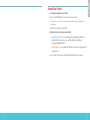 2
2
-
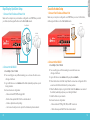 3
3
-
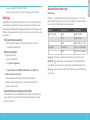 4
4
-
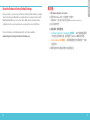 5
5
-
 6
6
-
 7
7
-
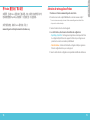 8
8
-
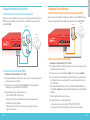 9
9
-
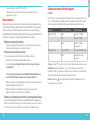 10
10
-
 11
11
-
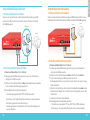 12
12
-
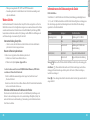 13
13
-
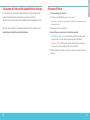 14
14
-
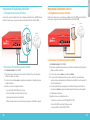 15
15
-
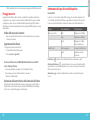 16
16
-
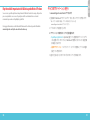 17
17
-
 18
18
-
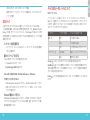 19
19
-
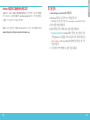 20
20
-
 21
21
-
 22
22
-
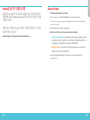 23
23
-
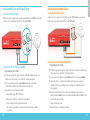 24
24
-
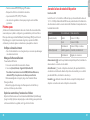 25
25
-
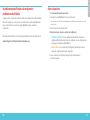 26
26
-
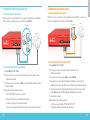 27
27
-
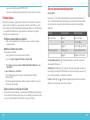 28
28
-
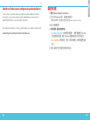 29
29
-
 30
30
-
 31
31
-
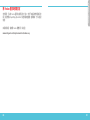 32
32
-
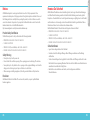 33
33
-
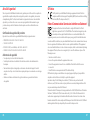 34
34
-
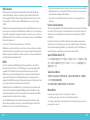 35
35
-
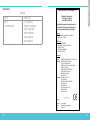 36
36
-
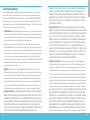 37
37
-
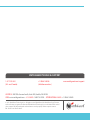 38
38
Watchguard Firebox M200/M300 Mode d'emploi
- Taper
- Mode d'emploi
- Ce manuel convient également à
dans d''autres langues
Documents connexes
-
Watchguard Firebox T10/T10-W Guide de démarrage rapide
-
Watchguard Firebox M440 Guide de démarrage rapide
-
Watchguard Firebox T80 Guide de démarrage rapide
-
Watchguard Firebox T30/T30-W & T50/T50-W Guide de démarrage rapide
-
Watchguard Firebox T10 Guide de démarrage rapide
-
Watchguard Firebox M400/M500 Guide de démarrage rapide
-
Watchguard Firebox T15/T15-W Guide de démarrage rapide
-
Watchguard Firebox T70 Guide de démarrage rapide
-
Watchguard Firebox T10-D Guide de démarrage rapide
-
Watchguard Firebox T35 Guide de démarrage rapide